PNG (Portable Network Graphics)는 사용하지 않습니다고품질 스크린 샷 및 사진을 다른 사람과 공유하는 데 가장 유용한 이미지 형식 중 하나입니다. 손실없는 데이터 압축과 함께 그래픽 디자이너가 사진에 이미지 레이어를 쉽게 추가 할 수 있도록하는 이미지 투명도를 지원하지만 이미지 공유 웹 사이트에 PNG 파일을 업로드 할 때 대부분의 사람들에게 버그가있는 것은 Imgur라고 가정 해 봅시다. 이미지의 품질과 크기 사이의 균형. JPEG 형식은 일상적인 이미지 편집 및 이미지 공유 (JPEG와 PNG 품질의 차이가 육안으로 거의 보이지 않기 때문에) 작업을 완벽하게 수행하지만, 사람들은 이미지 원본을 PNG 형식으로 유지하는 것을 선호합니다. 오늘, 우리는 매우 깔끔한 응용 프로그램을 발견했습니다 PngOptimizer 그래픽 아티스트와 사진 모두에게 도움이 될 수 있습니다.애호가들 모두. 이 오픈 소스 응용 프로그램은 이미지에서 불필요한 픽셀 정보를 정리하여 PNG 파일을 압축하여 파일 크기를 줄 이도록 설계되었습니다. 또한 스크린 샷을 응용 프로그램에 복사하여 빠르게 압축 할 수 있습니다. 또한 GIF, BMP 및 TGA 파일과 같은 다른 이미지 형식으로 작업 할 수 있으며 압축 설정을 조정할 수있는 다양한 설정 및 옵션이 포함되어 있습니다. 점프 후 따라야 할 세부 사항.
시작하려면 필요한 것은응용 프로그램 위에 이미지를 배치하고 나머지 작업을 응용 프로그램에 남겨 둡니다. 원본 파일을 백업하는 동안 이미지 파일을 자동으로 최적화 및 압축 한 다음 압축 파일을 동일한 디렉토리에 저장합니다. 마우스 오른쪽 버튼 클릭 상황에 맞는 메뉴에서 PNG 옵션 구성 콘솔을 엽니 다.
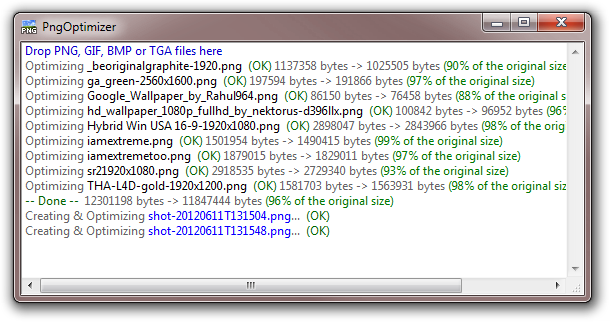
옵션 대화 상자에는 다양한 설정이 포함되어 있으며 그 중 일부는 일반적인 반면 다른 설정은 파일 압축 자체와 관련이 있습니다. 당신은 같은 옵션을 토글 할 수 있습니다 오래된 PNG 파일 백업, 인터레이스 유지, 회색 + 단순 투명성 방지 (IE6 버그), 애니메이션 GIF 무시 과 파일 날짜 유지. 또한, 당신은 할 수 있습니다 제거, 유지 또는 강제 배경색 과 텍스트 데이터 이미지 파일의 크기를 조정하고 이미지 해상도를 물리적 픽셀 치수 부분.
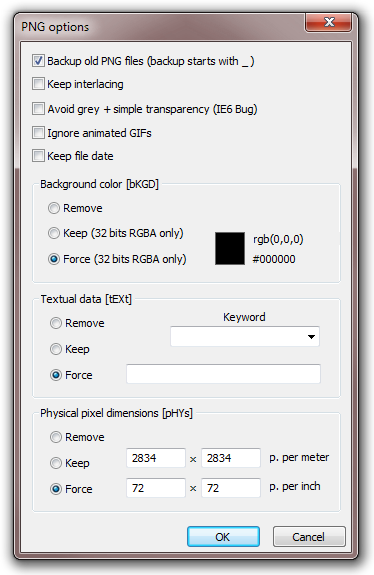
앞에서 언급했듯이 클립 보드 이미지를 응용 프로그램에 붙여 넣을 수 있습니다. 마우스 오른쪽 버튼을 클릭하면 나타나는 상황에 맞는 메뉴 (또는 Ctrl + V 핫키). 스크린 샷 관련 설정 몇 가지를 설정하려면 스크린 샷 옵션 스크린 샷의 출력 디렉토리를 선택하고 활성화 할 수있는 위치 압축 최대화 과 파일 이름 요청 옵션.
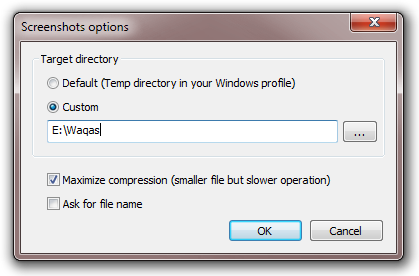
PngOptimizer는 휴대용 응용 프로그램으로 Windows XP, Windows Vista, Windows 7 및 Windows 8에서 작동합니다. 테스트는 Windows 7, 64 비트 OS 버전에서 수행되었습니다.
PngOptimizer 다운로드













코멘트